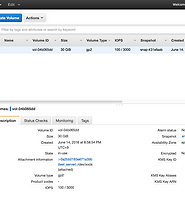| 일 | 월 | 화 | 수 | 목 | 금 | 토 |
|---|---|---|---|---|---|---|
| 1 | 2 | 3 | 4 | 5 | 6 | |
| 7 | 8 | 9 | 10 | 11 | 12 | 13 |
| 14 | 15 | 16 | 17 | 18 | 19 | 20 |
| 21 | 22 | 23 | 24 | 25 | 26 | 27 |
| 28 | 29 | 30 | 31 |
Tags
- context7
- GIT
- database/sql
- golang
- Kubernetes
- go-sql-driver
- esbuild
- Intellij
- blank import
- replication lag
- 디자인패턴
- 통합 로깅 시스템
- AI
- 오블완
- sqs fifo queue
- 티스토리챌린지
- logging
- Infra
- go
- GoF
- AWS
- RDS
- elasticsearch
- javascript
- 관측 가능성
- typescript
- 캡슐화
- 구조체
- goland
- MSA
Archives
- Today
- Total
Fall in IT.
Amazon EC2 - AMIs 이미지 생성 및 사용하기 본문
반응형
안녕하세요.
오늘은 Amazon 서비스 중 AMIs에 대해서 알아보겠습니다.
AMIs란?
- Amazon Machine Images의 약자로 EC2 인스턴스를 그대로 저장해서 재사용 할 수 있도록 만든 것.
- 현재 서버의 하드웨어, 소프트웨어 설정, 어플리케이션 등 모든것을 그대로 사용가능하다.
- Amazon Image는 크게 3가지로 나뉜다.
1) private : 개인 (비공개 이미지 파일로 개인만 사용 가능)
2) public : 누구나 (공개된 이미지로 누구나 사용 가능)
3) Marketplace : 이미지를 판매하고 구매 가능
AMIs 생성하기
- 생성하고자 하는 인스턴스를 우클릭하고, Image > Create Image 버튼을 선택해 현재 인스턴스의 이미지를 생성합니다.
- 이미지 이름, 설명을 적고, Create Image 버튼을 선택합니다.
- 아래와 같은 메시지가 나타나면, 정상적으로 생성된 것입니다.
좌측에 IMAGES > AMIs 에 들어가보면, 이미지가 생성되고 있는것을 확인할 수 있습니다. (Status가 pending > available로 변경되면 완료된 것입니다.)
- 완료!
AMIs 생성한 이미지를 가지고 인스턴스 생성하기
- 생성한 이미지를 우클릭하고, Launch 를 선택합니다.
- 인스턴스 타입을 설정합니다. (EC2 생성시 설정하는 것과 같이 진행됩니다.)
생성하고자 하는 인스턴스 개수, 네트워크 정보 등을 설정합니다.
- Storage를 설정합니다. 필요하다면 저장공간을 더 확장할 수 있습니다.
- 인스턴스의 태그를 설정합니다.
- Security Group을 설정합니다. 기존에 사용했던 보안 체계를 그대로 사용할 수 있고, 새롭게 설정할 수도 있습니다.
- 지금까지 설정했던 정보들을 확인하고, 정상적이라면 Launch를 눌러 인스턴스를 생성합니다.
- 완료!
모두 즐거운 코딩하세요~
반응형
'Amazon Web Service(AWS)' 카테고리의 다른 글
| AWS - EC2 서버 Java 1.8로 upgrade 하는 방법 (0) | 2016.07.07 |
|---|---|
| AWS - Elastic Load Balancing 설정 및 사용하기 (0) | 2016.07.07 |
| AWS - EBS를 사용하여 하드 늘리기 (1) | 2016.07.03 |
| AWS - EC2 인스턴스 FileZilla(sftp)로 접속하기 (20) | 2016.06.15 |
| AWS - EC2 사용하기 (0) | 2016.06.15 |
Comments